8 طرق لإزالة طروادة counter.wmail-service.com
نشرت: 2023-07-03في المشهد الرقمي اليوم ، أصبحت التهديدات الإلكترونية معقدة بشكل متزايد ، مما يشكل خطرًا كبيرًا على الأفراد والمؤسسات على حد سواء. أحد هذه التهديدات هو Counter.wmail-service.com Trojan ، الذي يعمل كخادم قيادة وتحكم (C&C) للبرامج الضارة VenomSoftX.
يركز RAT (طروادة الوصول عن بُعد) والمخترق على العملات المشفرة المستندة إلى JavaScript على سرقة العملات المشفرة ، والتلاعب بمحتوى الحافظة ، وبصمات الأجهزة المصابة ، وتنفيذ الأوامر الضارة.
لمكافحة البرامج الضارة VenomSoftX بشكل فعال وإزالة حصان طروادة Counter.wmail-service.com من جهاز الكمبيوتر الخاص بك ، من الضروري اتباع مجموعة شاملة من الخطوات. في هذه المقالة ، سنوجهك خلال كل خطوة ، ونقدم لك إرشادات مفصلة ورؤى خبراء.
دعونا نتعمق في حماية نظامك ضد هذا التهديد الخطير.
كيفية إزالة counter.wmail-service.com حصان طروادة؟
اتبع الخطوات التالية لإزالة فيروس counter.wmail-service.com في ثوانٍ:
الطريقة الأولى: استخدم Rkill لإنهاء العمليات الضارة
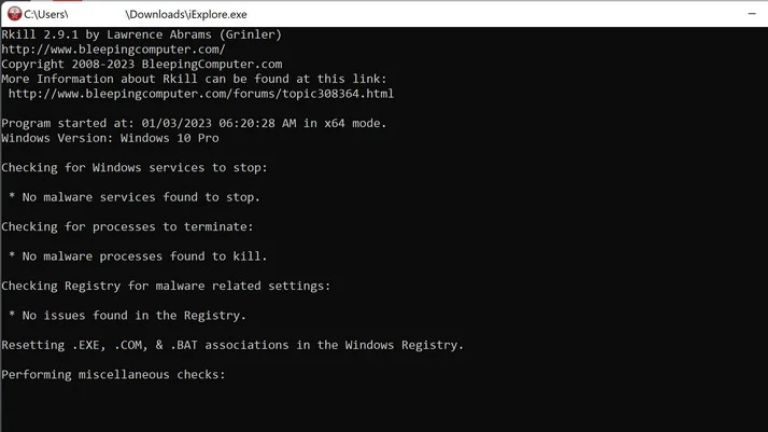
تتمثل الخطوة الأولى في مكافحة حصان طروادة Counter.wmail-service.com في إنهاء أي عمليات ضارة تعمل على جهاز الكمبيوتر الخاص بك. لتحقيق ذلك ، نوصي باستخدام أداة تسمى Rkill. تم تصميم Rkill لإيقاف العمليات الضارة مؤقتًا ، مما يتيح لك متابعة خطوات الإزالة الأخرى بشكل فعال.
- قم بتنزيل Rkill من مصدر موثوق مثل BleepingComputer.
- بمجرد التنزيل ، انقر نقرًا مزدوجًا فوق ملف "Rkill.exe" لتشغيله.
- سينهي Rkill تلقائيًا أي عمليات ضارة معروفة تعمل على نظامك.
نصيحة للمحترفين : من الضروري ملاحظة أن Rkill ينهي العمليات الضارة مؤقتًا فقط. لذلك ، تأكد من متابعة الخطوات اللاحقة دون أي تأخير.
الطريقة 2: إلغاء تثبيت البرامج الضارة من جهاز الكمبيوتر الخاص بك
غالبًا ما تدخل البرامج الضارة VenomSoftX إلى نظام عن طريق التنكر على أنه برنامج شرعي. وبالتالي ، من الضروري تحديد وإزالة أي برامج ضارة من جهاز الكمبيوتر الخاص بك. اتبع هذه الإرشادات لإزالة تثبيت التطبيقات التي قد تكون ضارة:
- اضغط على مفتاح Windows + R لفتح مربع الحوار Run.
- اكتب “control” في المربع واضغط على Enter لفتح لوحة التحكم.
- في نافذة لوحة التحكم ، حدد "البرامج" أو "البرامج والميزات" ، بناءً على إصدار Windows لديك.
- ابحث عن أي برامج مشبوهة أو غير مألوفة في قائمة البرامج المثبتة.
- انقر بزر الماوس الأيمن فوق البرنامج المشبوه وحدد "إلغاء التثبيت" لإزالته من جهاز الكمبيوتر الخاص بك.
- اتبع التعليمات التي تظهر على الشاشة لإكمال عملية إلغاء التثبيت.
ملاحظة : كن حذرًا عند إلغاء تثبيت البرامج وتأكد من إزالة البرامج التي تشك في أنها ضارة فقط. يمكن أن تؤدي إزالة البرامج المشروعة إلى عواقب غير مقصودة.
الطريقة الثالثة: إزالة طروادة counter.wmail-service.com من Windows
غالبًا ما تعدل البرامج الضارة VenomSoftX سياسات المتصفح للتحكم في تجربة التصفح الخاصة بك ومعالجتها. لإزالة سياسات المتصفح الضارة هذه من Windows ، اتبع الخطوات التالية:
- اضغط على مفتاح Windows + R لفتح مربع الحوار Run.
- اكتب “regedit” واضغط على Enter لفتح محرر التسجيل.
- في نافذة محرر التسجيل ، انتقل إلى المسار التالي:
HKEY_LOCAL_MACHINE \ SOFTWARE \ سياسات \ مايكروسوفت \ ويندوز - ابحث عن أي مفاتيح فرعية أو إدخالات مشبوهة تتعلق بـ VenomSoftX أو Counter.wmail-service.com.
- انقر بزر الماوس الأيمن فوق المفتاح الفرعي أو الإدخال المشبوه وحدد "حذف" لإزالته.
- كرر العملية لمسارات التسجيل التالية:
HKEY_CURRENT_USER \ SOFTWARE \ سياسات \ Microsoft \ Windows
HKEY_LOCAL_MACHINE \ SOFTWARE \ Wow6432Node \ Policies \ Microsoft \ Windows - بعد حذف الإدخالات الضارة ، أغلق محرر التسجيل.
تحذير : يحتوي محرر التسجيل على إعدادات النظام الهامة. تأكد من حذف المفاتيح الفرعية أو الإدخالات المحددة فقط المتعلقة ببرنامج Counter.wmail-service.com Trojan و VenomSoftX الضار. يمكن أن يكون لتعديل إعدادات التسجيل الأخرى عواقب غير مقصودة على نظامك.
الطريقة الرابعة: إزالة الملفات والمجلدات الضارة من Windows
قد تقوم البرامج الضارة VenomSoftX بإنشاء وإخفاء ملفات ومجلدات ضارة على جهاز الكمبيوتر الخاص بك. لإزالة هذه المكونات الضارة ، اتبع الخطوات التالية:
- اضغط على مفتاح Windows + E لفتح مستكشف الملفات.
- انتقل إلى المواقع التالية وابحث عن الملفات والمجلدات المشبوهة:
C: \ ملفات البرنامج
C: \ ملفات البرنامج (x86)
C: \ Users \ YourUsername \ AppData \ Local
C: \ Users \ YourUsername \ AppData \ Roaming - استبدل "YourUsername" باسم المستخدم الفعلي الخاص بك.
- حدد أي ملفات أو مجلدات مشبوهة ذات صلة ببرنامج Counter.wmail-service.com Trojan أو VenomSoftX الضار.
- انقر بزر الماوس الأيمن فوق الملف أو المجلد المشبوه وحدد "حذف" لإزالته.
- إذا طُلب منك التأكيد ، انقر فوق "نعم" لمتابعة الحذف.
ملاحظة : توخ الحذر عند حذف الملفات والمجلدات. تأكد من إزالة فقط تلك المرتبطة بـ Counter.wmail-service.com Trojan و VenomSoftX البرامج الضارة.
الطريقة الخامسة: إعادة تعيين إعدادات المستعرض إلى الإعدادات الافتراضية
غالبًا ما تعدل البرامج الضارة VenomSoftX إعدادات المتصفح للتحكم في أنشطتك عبر الإنترنت. لاستعادة إعدادات المتصفح إلى الإعدادات الافتراضية ، اتبع الإرشادات الخاصة بالمتصفح المحدد الخاص بك:

جوجل كروم:
- افتح Google Chrome وانقر على أيقونة القائمة ثلاثية النقاط في الزاوية العلوية اليمنى.
- حدد "الإعدادات" من القائمة المنسدلة.
- قم بالتمرير لأسفل وانقر فوق "خيارات متقدمة" لتوسيع الإعدادات المتقدمة.
- مرر لأسفل إلى قسم "إعادة التعيين والتنظيف" وانقر على "استعادة الإعدادات إلى الإعدادات الافتراضية الأصلية".
- انقر فوق "إعادة تعيين الإعدادات" للتأكيد.
موزيلا فايرفوكس:
- افتح Mozilla Firefox وانقر على أيقونة القائمة المكونة من ثلاثة أسطر في الزاوية العلوية اليمنى.
- حدد "مساعدة" من القائمة المنسدلة.
- اختر "معلومات استكشاف الأخطاء وإصلاحها" من قائمة التعليمات.
- انقر فوق الزر "تحديث Firefox" في الزاوية العلوية اليمنى.
- انقر فوق "تحديث Firefox" مرة أخرى للتأكيد.
مايكروسوفت إيدج:
- افتح Microsoft Edge وانقر على أيقونة القائمة ثلاثية النقاط في الزاوية العلوية اليمنى.
- حدد "الإعدادات" من القائمة المنسدلة.
- قم بالتمرير لأسفل وانقر فوق "إعادة تعيين الإعدادات" ضمن قسم "إعادة تعيين الإعدادات".
- انقر فوق "استعادة الإعدادات لقيمها الافتراضية" للتأكيد.
بعد إعادة تعيين إعدادات المتصفح ، أغلق المتصفح وأعد فتحه حتى تدخل التغييرات حيز التنفيذ.
الطريقة السادسة: تشغيل فحص كامل للنظام باستخدام برنامج مكافحة الفيروسات أو مكافحة البرامج الضارة
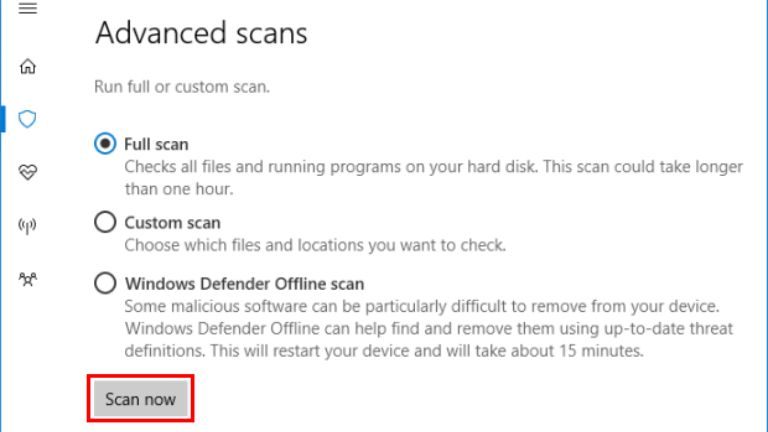
للتأكد من أن نظامك نظيف تمامًا وخالي من أي برامج ضارة متبقية ، يوصى بإجراء فحص كامل للنظام باستخدام برنامج مكافحة فيروسات أو برنامج مكافحة برامج ضارة محدث. إذا كان لديك بالفعل برنامج مكافحة فيروسات مثبتًا ، فتأكد من تحديثه وقم بإجراء فحص كامل لجهاز الكمبيوتر الخاص بك.
إذا لم يكن لديك برنامج مكافحة فيروسات مثبتًا ، ففكر في استخدام برامج أمان ذات سمعة طيبة مثل:
- ويندوز ديفندر
- أفاست مكافحة الفيروسات
- برنامج AVG Antivirus
- البرامج الضارة
- نورتون سيكيوريتي
- Bitdefender
قم بتنزيل وتثبيت أحد هذه البرامج (أو أي برنامج مكافحة فيروسات / مكافحة برامج ضارة آخر) ، وتحديث تعريفات الفيروسات الخاصة به ، وإجراء فحص كامل للنظام لاكتشاف وإزالة أي برامج ضارة أو ملفات ضارة متبقية.
الطريقة السابعة: تحديث وتأمين نظامك
بعد إزالة البرامج الضارة VenomSoftX بنجاح من جهاز الكمبيوتر الخاص بك ، من الضروري اتخاذ تدابير وقائية لتجنب الإصابات في المستقبل. اتبع ممارسات الأمان العامة هذه:
- حافظ على تحديث نظام التشغيل وبرامج مكافحة الفيروسات والبرامج الأخرى عن طريق تثبيت أحدث تصحيحات الأمان والتحديثات.
- قم بتمكين التحديثات التلقائية للتأكد من أنك دائمًا محمي من أحدث التهديدات.
- كن حذرًا عند تنزيل البرامج وتثبيتها من مصادر غير موثوق بها.
- تجنب النقر فوق الروابط المشبوهة أو تنزيل المرفقات من رسائل بريد إلكتروني غير معروفة.
- انسخ ملفاتك المهمة احتياطيًا بانتظام إلى جهاز تخزين خارجي أو خدمة سحابية.
- استخدم مانع الإعلانات حسن السمعة وفكر في تثبيت ملحقات المستعرض التي توفر طبقات أمان إضافية ، مثل أدوات حظر البرامج النصية أو ملحقات مكافحة البرامج الضارة.
باتباع هذه الخطوات والحفاظ على ممارسات الأمان الجيدة ، يمكنك تقليل مخاطر الإصابة بالبرامج الضارة في المستقبل والحفاظ على الكمبيوتر الخاص بك محميًا.
الطريقة 8: راقب نظامك وكن يقظًا
حتى بعد إزالة البرامج الضارة VenomSoftX ، من المهم أن تظل يقظًا وتراقب نظامك بحثًا عن أي سلوك غير عادي. فيما يلي بعض الخطوات الإضافية التي يمكنك اتخاذها:
- افحص جهاز الكمبيوتر بانتظام بحثًا عن أي علامات تدل على وجود برامج ضارة أو نشاط مشبوه. راقب أداء النظام أو النوافذ المنبثقة غير المتوقعة أو عمليات إعادة توجيه المتصفح أو العمليات غير المألوفة التي تعمل في الخلفية.
- قم بتمكين الحماية في الوقت الفعلي في برنامج مكافحة الفيروسات أو برنامج مكافحة البرامج الضارة لاكتشاف التهديدات المحتملة وحظرها في الوقت الفعلي.
- ضع في اعتبارك استخدام جدار حماية حسن السمعة لإضافة طبقة حماية إضافية لحركة مرور الشبكة.
- كن حذرًا عند منح الأذونات للتطبيقات ولا تقم بتنزيل البرامج إلا من مصادر موثوقة.
- ثقف نفسك حول طرق توصيل البرامج الضارة الشائعة وابق على اطلاع بأحدث تهديدات الأمن السيبراني.
إذا لاحظت أي نشاط مشبوه أو كنت تعتقد أن نظامك لا يزال يتعرض للاختراق ، فمن المستحسن طلب المساعدة من خبير أمان كمبيوتر محترف أو الاتصال بقنوات الدعم التي يوفرها بائع برامج مكافحة الفيروسات.
خاتمة
تتطلب إزالة البرامج الضارة VenomSoftX و Counter.wmail-service.com Trojan من جهاز الكمبيوتر الخاص بك أسلوبًا منهجيًا. باتباع الخطوات الموضحة في هذا الدليل ، يمكنك القضاء على البرامج الضارة بشكل فعال وتأمين نظامك.
تذكر أن الوقاية هي المفتاح لتجنب العدوى في المستقبل. كن استباقيًا عن طريق الحفاظ على تحديث نظامك ، باستخدام برامج الأمان ذات السمعة الطيبة ، وممارسة عادات التصفح الآمن.
إذا كانت لديك أي أسئلة أخرى أو كنت بحاجة إلى مساعدة إضافية ، فلا تتردد في طرحها. ابق آمنًا!
